آموزش کم کردن حجم pdf
در این مقاله قصد داریم تا چند روش مختلف برای کم کردن حجم فایلهای پی دی اف را مورد بررسی قرار دهیم. اما قبل از شروع بهتر است با فرمت pdf آشنا شویم.
Pdf چیست؟
شرکت معروف Adobe در سال 1990 فرمتی جدید با نام PDF را به بازار معرفی کرد تا بتواند دو مشکل اصلی را برطرف کند.
اولین مشکلی که با ارائه شدن این فرمت برطرف شد، این که کاربران بتوانند در پلتفرمهای مختلف مثل ویندوز و … توسط نرم افزارهای سادهای در بستر PDF Reader را باز کنند.
دومین نیازی که با این فرمت برطرف شد، مشکل به هم ریختگی فونتها و ساختار صفحات است.
فایلهای PDF فقط شامل متن نمیشوند و بلکه میتوان در فایل PDF از ویدیو، لینک، عکس و حتی گرافیک سه بعدی نیز استفاده کرد.
حال که با فرمت پی دی اف تا حدودی آشنا شدیم در ادامه به چندروش برای کم حجم کردن فایل پی دی اف خواهیم پرداخت.
روش آنلاین
سایتهای زیادی وجود دارد که میتوانید با استفاده از آن فایلهای PDF را کم حجم کنید. شما با جستجوی ساده در گوگل میتوانید به راحتی با سایتهای مختلفی آشنا شوید اما ما در این جا از سایت Ilovepdf استفاده کرده و آن را آموزش میدهیم.
در مرورگر خود سایت https://www.ilovepdf.com/ جستجو کنید. پس از ورود به این سایت روی گزینه Compress PDF کلیک کنید.
بعد از وارد شدن به قسمت Compress، فایل مورد نظر که قصد دارید تا حجم آن را کاهش دهید را آپلود کنید.
پس از آپلود کردن فایل روی گزینه Compress کلیک کنید تا به راحتی و بدون تنظیمات خاصی فایل شما کم حجم شود.
با استفاده از Review برای سیستم مکینتاش یک فایل PDF را Preview کنید.
از منوی فایل گزینه Open را انتخاب کرده و فایل پی دی اف مورد نظر خود را باز کنید.
منوی فایل را مجدد باز کنید و روی دکمه Export As کلیک کنید.
از پنجره باز شده گزینه Format را انتخاب کرده و گزینه PDF را انتخاب کنید. منوی Quartz filter را باز کرده و بر روی گزینه Reduce file Size کلیک کنید و در نهایت محل ذخیره شدن فایل PDF را انتخاب کرده و سیو را کلیک کنید تا فایل جدید با حجمی کمتر در سیستم شما ذخیره شود.
استفاده از Adobe Acrobat در ویندوز
وارد برنامه Adobe Acrobat pro شوید و از قسمت File، فایل PDF مورد نظر خود را انتخاب کرده و آن را باز کنید.
پس از باز کردن فایل، در بخش بالایی روی File کلیک کرده و گزینه Save As Other را انتخاب کنید. روی گزینه Reduced Size Pdf کلیک کرده و از پنجره باز شده وارد منوی Make Comatible with شوید. با کلیک بر روی فلش گزینه make coatible with با تعدادی از نسخههای Acrobat روبرو میشوید که پیشنهاد میشود آخرین گزینه و آخرین نسخه را انتخاب نمایید. زیرا در نسخههای جدیدتر تلاش بر این شده است تا حجم فایل کمتر از نسخههای قبلی شود.
سپس محل ذخیره را انتخاب کرده و روی گزینه Save کلیک کنید. با انجام این کار فایل کم حجم PDF روی سیستم شما ذخیره شده است.
نرم افزار PDF Compressor
یکی از نرم افزارهای قوی و خوب در زمینه کاهش حجم فایل های PDF نرم افزار PDF Compressor است. این نرم افزار به دلیل گزینههای متنوع و کاهش حجم فایلها بدون افت کیفیت تبدیل به یکی از برنامهها و نرم افزارهای محبوب در این زمینه شده است.
کار با نرم افزار PDF Compressor بسیار ساده است و کافیست مراحل زیر را طی کنید:
نرم افزار PDF Compressor را در گوگل سرچ کنید و آن را دانلود کرده و بر روی ویندوز خود نصب کنید.
پس از نصب برنامه، وارد برنامه شده و از قسمت add file ، فایل مورد نظر خود را انتخاب کنید (البته میتوانید فایل مورد نظر خود را کشیده و درون برنامه رها کنید). تبریک میگم، کار تمام شد.
نرم افزار به راحتی فایلها و میزان نرخ های فشرده سازی را به شما نشان داده و شما میتوانید به راحتی هرکدام که مورد نظر شما بود را انتخاب کرده و فایل را به راحتی درون کامپیوتر و محل ذخیره مورد نظر سیو کنید.
در آخر
فرمت pdf یکی از فرمتهای معروف و بسیار مورد استفاده این روزهای کاربران است. شما با استفاده از آموزش فوق میتوانید به راحتی فایلهای خود را به صورت کم حجم نگهداری کرده و به راحتی به اشتراک بگذارید.
اگر مطلب فوق برای شما مفید بود میتوانید آن را با دوستانتان به اشتراک بگذارید.


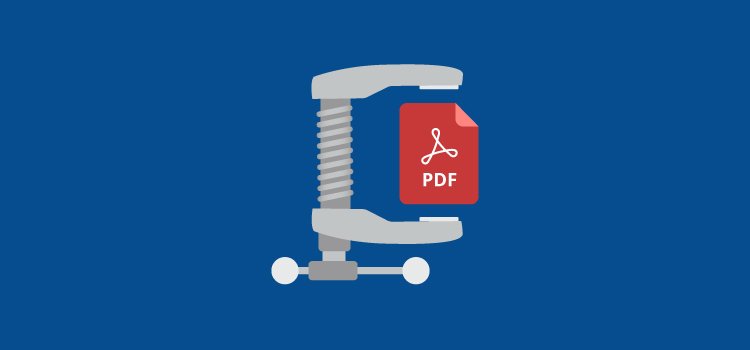



 چگونه می توان صدا را در سیستم کروم بوک راه اندازی کرد؟ | حل مشکلات کامپیوتری و تلفنی
چگونه می توان صدا را در سیستم کروم بوک راه اندازی کرد؟ | حل مشکلات کامپیوتری و تلفنی (ترفندها و تکنیک های مرورگر فایرفاکس کامپیوتر وگوشی همراه| کمک کامپیوتر تلفنی)
(ترفندها و تکنیک های مرورگر فایرفاکس کامپیوتر وگوشی همراه| کمک کامپیوتر تلفنی)